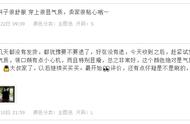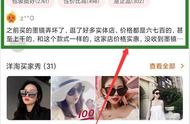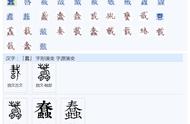3.成绩工作表

4.备注工作表

上面的评语工作表、成绩册工作表、备注工作表中编号应按升序排列,并且这三个工作表的数据顺序相同。通知书中的科目顺序与成绩册中的顺序相同。
评语可自己输入待用。成绩和备注可以等待以后再填。
二、编辑函数
选择通知书工作表,为保证“输入学生编号”一行始终在顶部,可选中A2单元格,并在窗口菜单中选择“冻结窗格”命令。
在A5和A9单元格中输入如下函数“=VLOOKUP($E$1,成绩!$A$3:$L$100,2)”,此函数的作用是随着学生编号E1单元格的变化而显示相应学生的姓名。
在B11单元格输入函数“=VLOOKUP($E$1,成绩!$A$3:$L$100,3)/0.7”,然后此公式复制到C11~J11单元格中,并将col_index_num数值修改一下即可。后面/0.7的意思是除以0.7,因为B11单元格是政治,政治成绩满分是70,换算成100,所以除以0.7。从C11~J11,可以根据科目分值,具体换算成百分制。
在J1单元格输入公式“=SUM(B11:K11)”,显示期评总成绩。
在L11单元格输入函数:
“=IF(L1>=608,"A",IF(L1>=456,"B",IF(L1>=304,"C",IF(L1>=152,"D","E"))))”,608、456、304、152是成绩的档次,可以修改。
在B12单元格中输入函数“=VLOOKUP(E1,评语!A2:C100,3)”,并合并一定量的单元格,以适应评语所占的空间。班主任签名和评语签名不在一个单元格中。
在B29单元格中输入函数“=VLOOKUP(E1,备注!A2:C100,3)”,并合并一定量的单元格,以适应备注所占的空间。
至此,函数工作基本完成。如果还需要在通知书中填写其它动态内容,请参照VLOOKUP函数的应用。
三、打印
首先设置打印区域,选中通知书工作表中需要打印出来的区域,然后在文件菜单中选中打印区域→设置打印区域。在此例中选中“A3:L34”即可。
然后在E1单元格中输入学生编号,逐个打印即可。
四、批量打印通知书
菜单→开发工具→插入→命令按钮→在通知书工作表中绘制命令按钮,并设置P1和P2单元格分别为开始打印的学生编号和结束打印学生编号。如图:

鼠标右键单击批量打印命令按键弹出快捷菜单如下图: